Photoshop是一个非常灵活的应用程序,使用Photoshop完成同样一个任务有无数种方法。对于Photoshop用户而言,想搞清楚完成一项任务的最佳方法是很困难的。该教程中,我们将和大家分享10个需要摒弃的Photoshop坏习惯,以帮助我们更有效的工作。
1.在单一图层上工作
无论使用Photoshop完成什么任务,通常我们都建议大家将工作分布在独立的图层上,而不是将所有的任务都堆在背景层上。在单一图层上工作最大的问题是你无法灵活的修改或返回。所谓的无损操作,其基础就是为每一种效果或装饰创建新的图层,并将其分别命名,这样在以后的修改过程中会更简便灵活。
尽可能使用独立图层来编辑
2.删除而非隐藏
这个坏习惯在Photoshop用户中也非常常见。删除一个图层的部分内容是非常具有破坏性的编辑方法。为避免丢失图像内容,可以考虑利用以下几种Photoshop功能:蒙版、矢量蒙版或剪贴蒙版。最简单的方法是给图层添加蒙版以掩盖该图层的部分内容。并且蒙版能暂时性的掩盖图层所选部分的内容,当禁用该蒙版后这部分内容又会可见。
使用蒙版而非删除部分图层
3.太多的点击而浪费了大量的时间
在Photoshop中不使用快捷键就像用叉子喝汤一样的蹩脚。一个真正的Photoshop用户应该是一只手用鼠标(如果是Wacom手写板则是一只手用笔),而另一只手操作键盘。这里我给大家列举了应该熟记的最有用的默认快捷键。
Cmd/Ctrl+T——自由变换
Cmd/Ctrl+Enter——确认输入的文本
Cmd/Ctrl+S——保存文档
Cmd/Ctrl+A——全选
Cmd/Ctrl+D——取消选择
Cmd/Ctrl+I——反转颜色
Cmd/Ctrl+Shift+I——反选
Cmd/Ctrl+点击图层的缩略图——基于图层内容选择
Cmd/Ctrl+Option/Alt+A——选择所有图层
Option/Alt+在两个图层之间单击鼠标——剪贴蒙版
Cmd/Ctrl+G——图层组
Cmd/Ctrl+Shift+G——取消图层组
此外,这里给大家提供一个基于键盘分布的所有Photoshop默认快捷键的指南
使用快捷键以节省时间
4.转化位图图层
大多数Photoshop用户都听说过智能对象是多么的强大,但并不是每个用户都经常使用智能对象。从本质上来说,当将一个普通图层转化为一个智能对象图层时,Photoshop会将图像嵌入该PSD文件并作为一个独立的文件。它使用嵌入的源图像来呈现智能对象的变化。
感谢Photoshop CS2引入了这项技术,使得我们可以任意次数地转化智能对象且不破坏图像质量。你或许知道通过重新采集位图会丢失图像质量,当加载该图片时该损失是很明显的。这也是位图与分辨率有关的原因。
智能对象并不能使位图与分辨率无关,但它能捕捉图像在转化时的状态。当一个图像处于最大可用尺寸且质量最高时,将该图层转化为一个智能对象是很理想的。转化为智能对象后,只有当改变图像尺寸时,才会损失图像质量。而如果不转化成智能对象,即使是旋转图像都会损失图像质量。在下图中,我向大家展示一个很有趣的试验,我称其为“洗衣机效应”,这个试验显示了当连续旋转位图时究竟发生了什么。
图层经数次旋转后质量被破坏
5.不使用调整图层
用Photoshop作图时不使用调整图层就类似于在单一图层上工作一样,是一个很大的错误。如果在图像菜单中使用调整选项会将这些调整应用到所选图层,这样以后就无法再修复他们所带来的影响。但如果选用调整图层,因为调整图层完全独立于图像图层,因此可以很好的控制不透明度、混合模式及设置。应牢记,一个调整图层将影响所有与其相关的所有图层。
曲线调整图层用于设置白平衡
6.无组织、紊乱的图层
作为一个Photoshop用户,需要有很好的组织能力。使用独立图层,还应当学会对所有的图层进行恰当的命名和组织。这看起来可能有些浪费时间,但请相信,这会为你以后的工作节省大量的时间。尤其是在团队工作,PSD文件需要与他人共享时,就格外的重要。
组织你的图层
7.破坏性地使用滤镜
Photoshop滤镜作为智能滤镜使用时,对图像图层是无损的。当在一个图层上使用智能滤镜时,你可以很方便的打开或关闭以优化其设置、不透明度及混合模式。也可以在同一个智能对象上添加多个滤镜,或者也可以使用智能滤镜蒙版以隐藏或显示滤镜对图像图层的影响。
应用滤镜时,请使用智能对象
8.缺乏导航技巧
很多Photoshop用户用点击、拖拽水平和垂直滚动条而不用空格键来访问手形工具以平移图像。这里有几个需要掌握以便于在Photoshop文档中快速导航的快捷键。
空格——手形工具
Z+左右拖动——放大和缩小
按住H+点击——鸟瞰图
Cmd/Control+0——适合屏幕大小
Cmd/Control+1——实际尺寸
鸟瞰图:用于随时查看整个画布
9.不使用Bridge
另一个很浪费时间的事情是不使用Photoshop本地文件管理应用程序:Adobe Bridge。这个工具从Photoshop CS2起就已经有了,在组织和查找图像及项目文件方面,这个工具可帮你节省大量时间。很多摄影师也使用Bridge来管理他们的照片,尽管对于专业摄影师,更推荐使用Lightroom。
Photoshop本地文件管理应用程序Adobe Bridge
10.不保存PSD文件
永远不要忘记将你的工作保存为一个PSD文件。没有比计算机死机时,丢失大量工作成果更令人恼火的了。PSD文件是你的工作文件,你无需将他提供给你的客户,但你应当保存PSD文件,这样当客户需要修改一些内容时,你可以很轻松地应对。



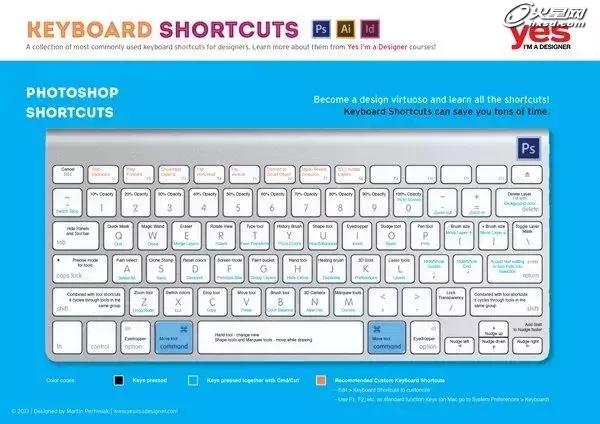
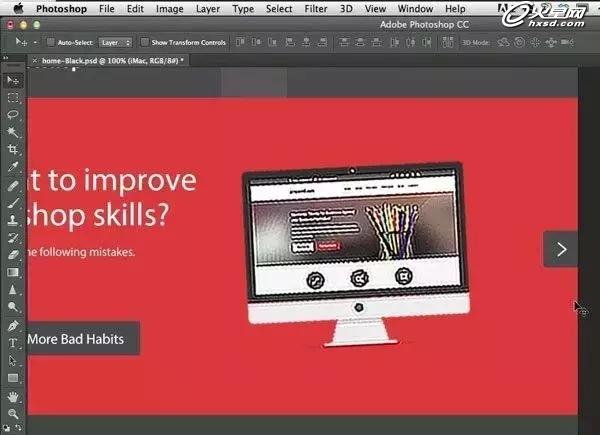
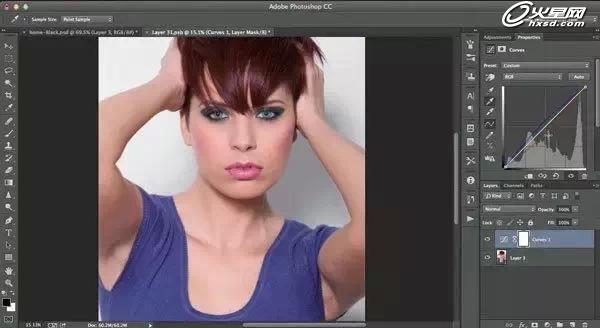

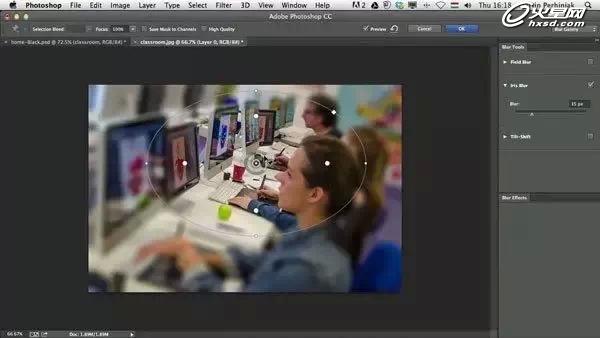
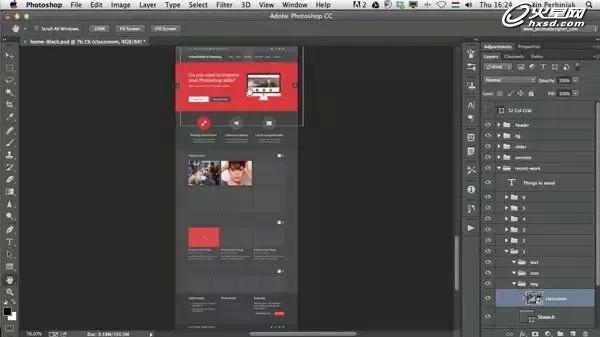

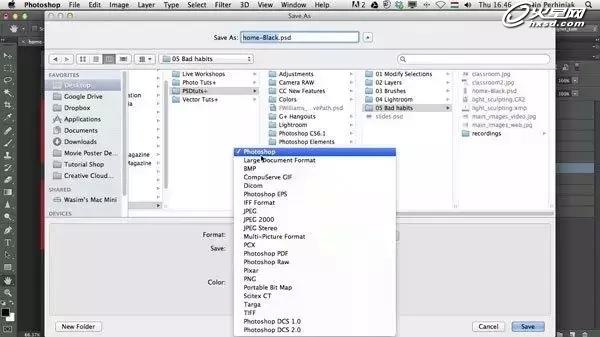

 火星网校
火星网校
















